前澤さんからarigatobank(ありがとうバンク)経由で受け取った当選金を、AMAZONギフト券(アマギフ)にする方法についてご紹介します。
ギフト券といっても、普通に自分の買い物代にあてることもできます。
なお、以前のkihutownアプリからarigatobank(ありがとバンク)アプリに変わりましたが、受け取った電子マネーは同じ方法でAMAZONギフト券にすることができます。
このページでは、当選金を元にして、
- 今すぐ自分のAMAZONアカウントにギフト券をチャージする(スマホ・パソコンとも)
- AMAZONギフト券を誰かにメールで送る(スマホ・パソコンとも)
以上の方法を記載しています。
スマホとパソコン、それぞれのやり方で実践済みの方法になり、それぞれの方法を記載しています。
もし、PayPayにしたい!といった場合は別記事にしていますので、こちらをご参照ください。
ただしpaypayでは、arigatobank公式twitterにて「1回の買い物で当選金の範囲でしか使えない」と言われており、amazonをよく使う方はamazonギフト券にした方が使い勝手は良いと思います!
それでは早速方法です。
まずは、当選金を受け取ってください。
arigatobankアプリから、残高のメニューをタップし、受取り待ちとなっているお金を受け取りましょう。
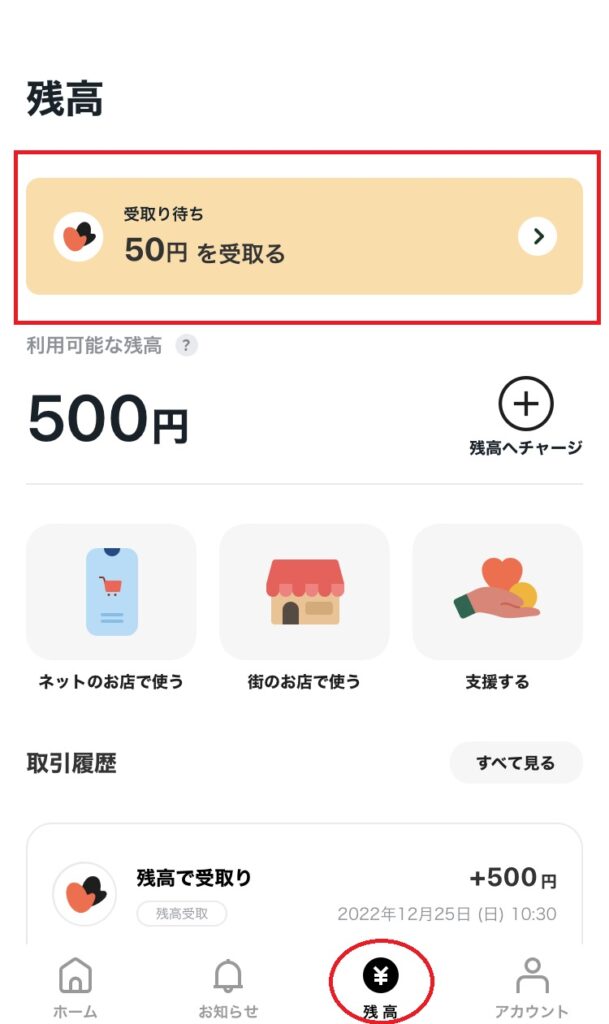
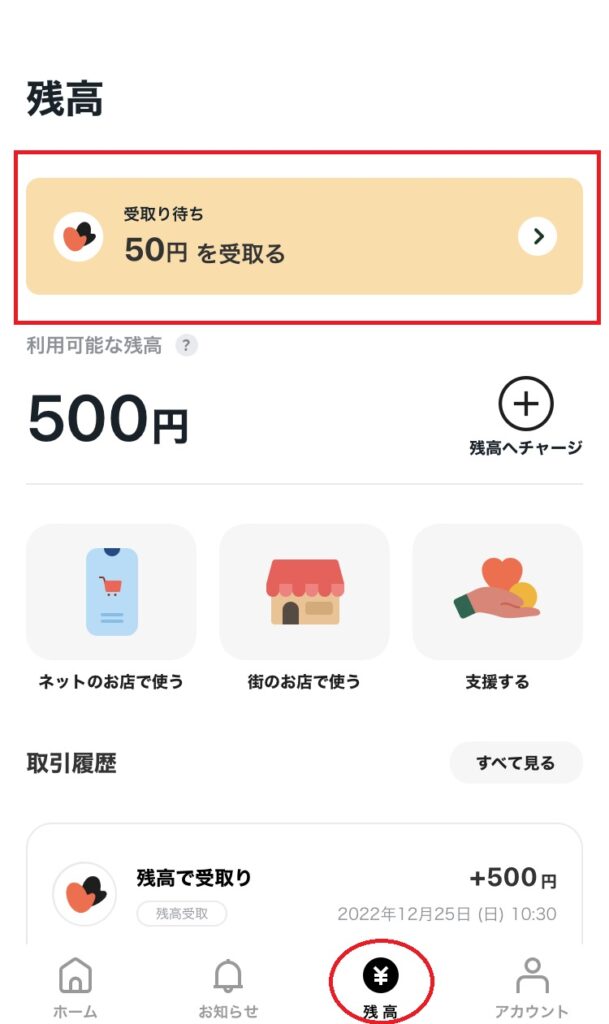
そして、「ネットのお店で使う」をタップしてください。
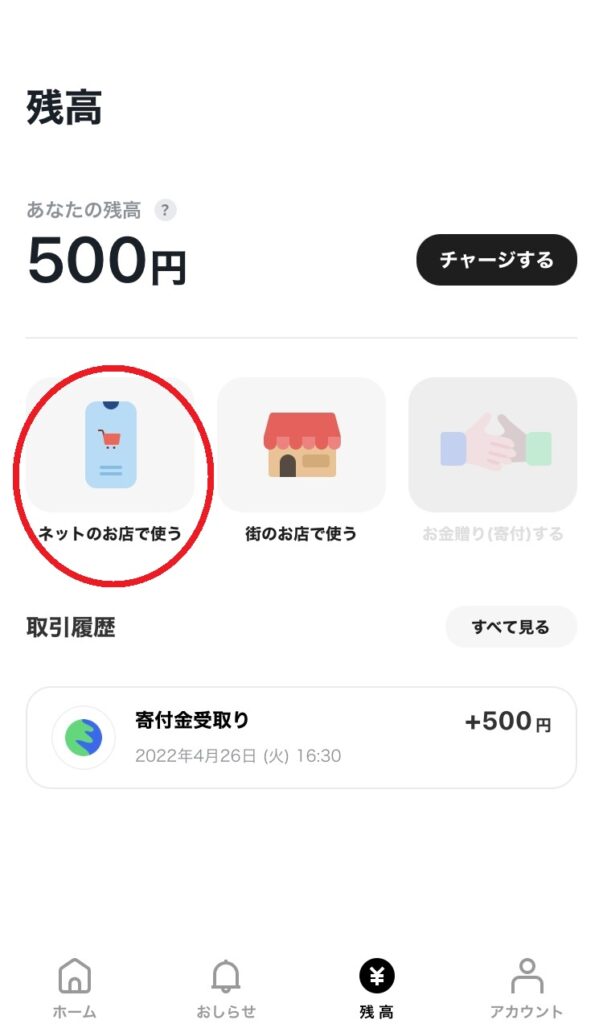
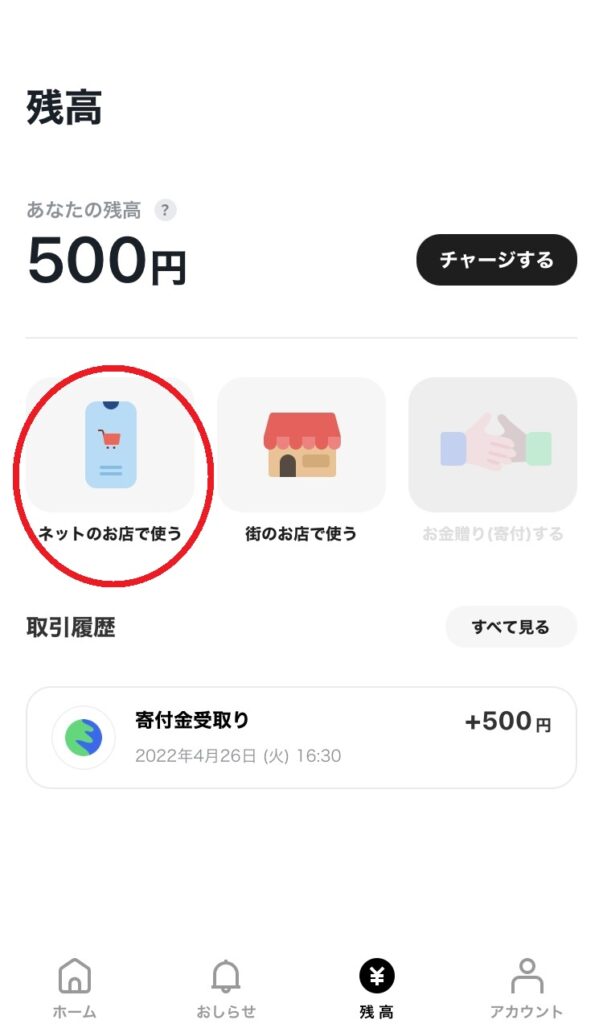
そうすると、
- カード番号
- セキュリティコード
- 有効期限
- カード名義人
と、クレジットカード情報の画面になりますが、この情報があとで必要になります。


このカード情報は、メモをしたり、スクリーンショットするなど、あとですぐ参照できるようにしておきましょう。
AMAZONでの手続き(スマートフォン)
1.下記のバナーより、AMAZON(アマゾン)へ進んでください。
2.最大2.5%ポイントキャンペーンが終了していた場合、ギフト券をチャージできるページへのリンクがあるので、自分のアマゾンアカウントにギフト券をもらう方は、リンクをクリックします。
3.少しスマホを下にスクロールすると、Amazonギフトカード残高に直接入金するとあるので、その他のところにarigatobank残高を入力して今すぐ購入ボタンをタップします。
すぐに決済されるわけではないのでご安心ください!ただ、注文は確定しないでくださいね。
次のステップで、arigatobankのクレジット情報が必要になります。
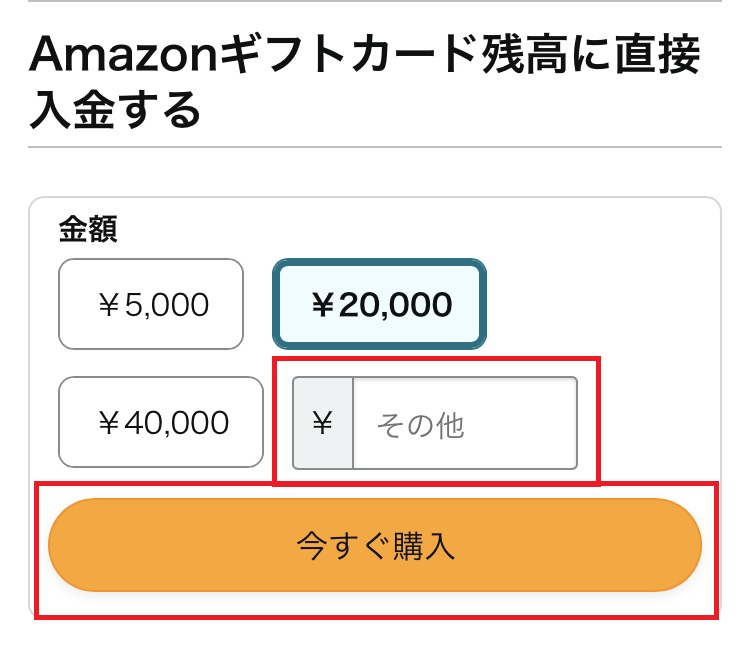
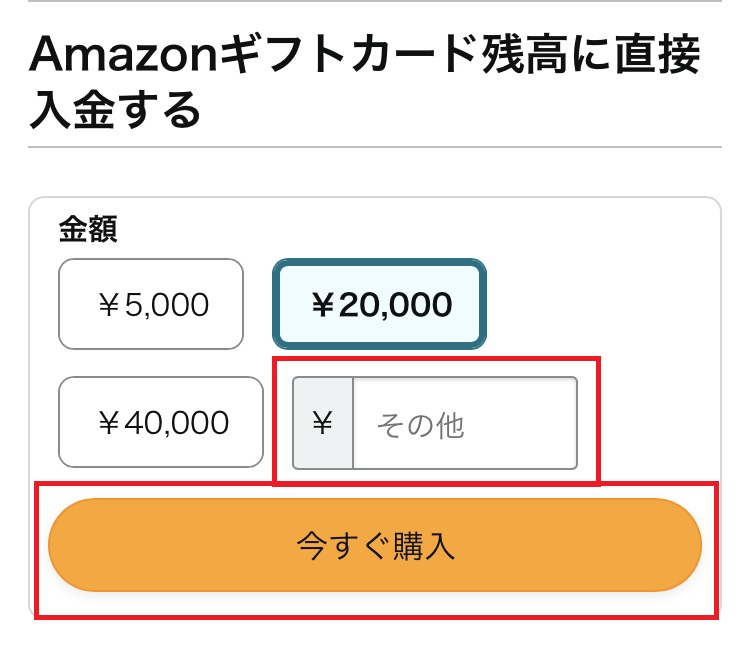
4.今すぐ購入ボタンを押したあと、少し下へスクロールするとお支払い方法を追加とありますので、ここでarigatobankのカード情報を入力し、そのカードを選んだ状態で、注文を確定します。
もう少し詳細を知りたい方は、この記事の後半にも触れていますのでご参照ください。
違う画面のパターン
アマゾンにアクセスしたときに、下の画面になった方は、画面左上の < ギフト券 (赤丸部分)をタップします。
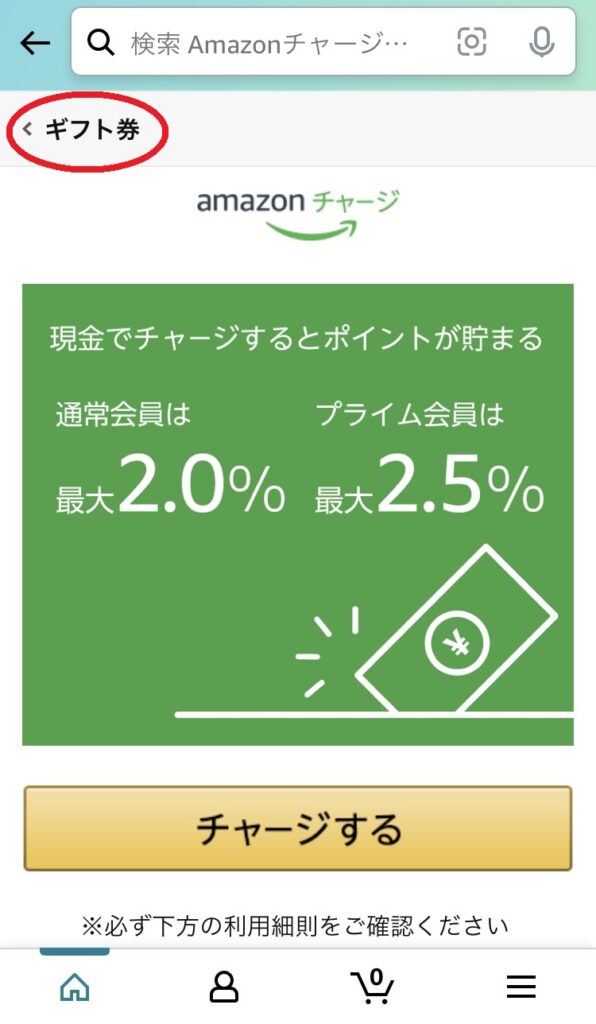
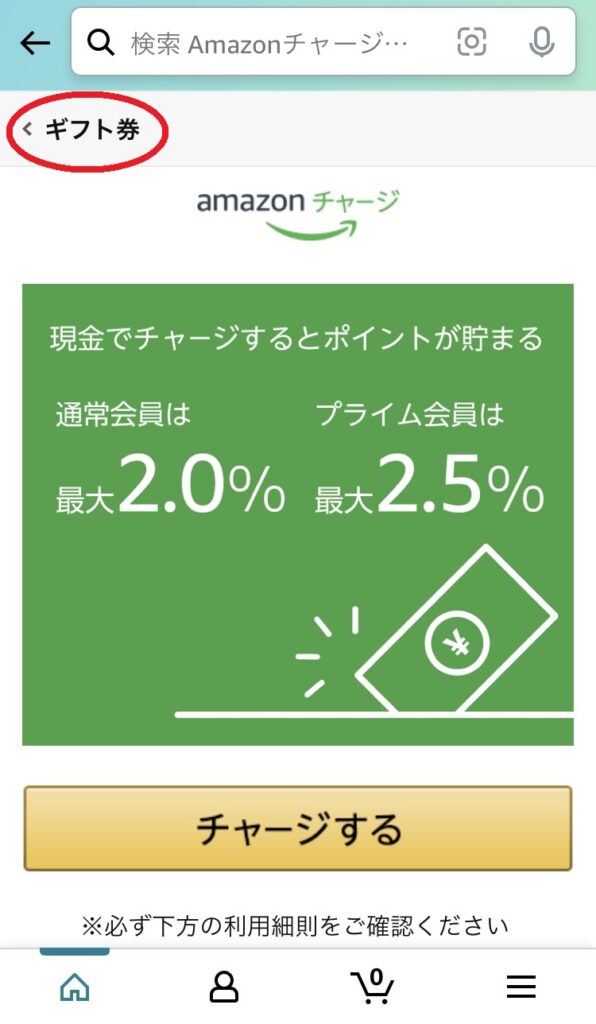
3.自分のアカウントにすぐ反映させる人はチャージタイプ、誰かに送ったりする場合はEメールタイプ をタップします。
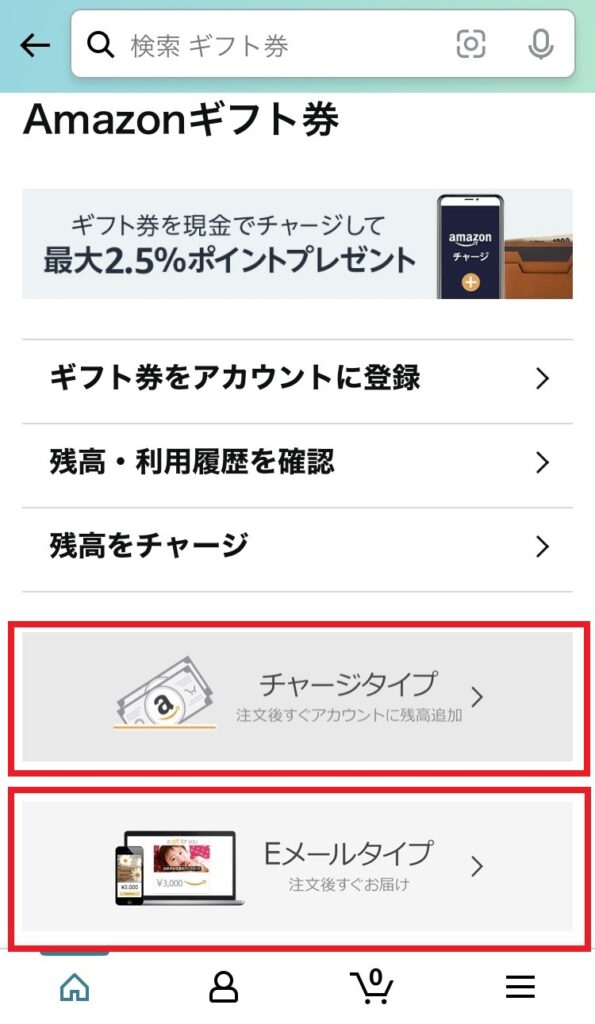
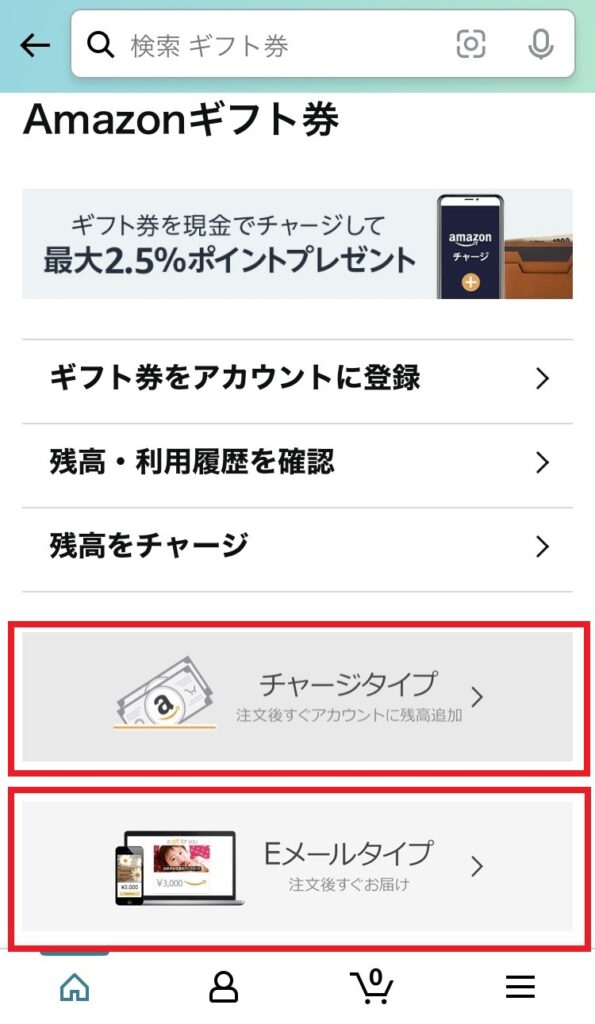
チャージタイプの場合
画面を少し下の方にスクロールし、「¥ その他」になっている所に当選金額を入力して「今すぐ購入」をタップしてください。
次の画面で、アリガトバンクのカード情報を追加するので、「注文を確定する」ボタンはまだ押しませんよ!
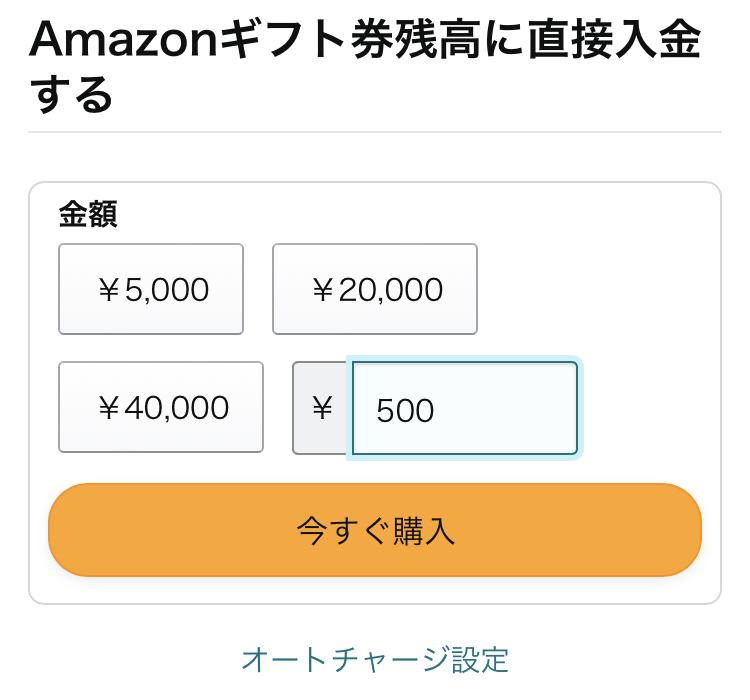
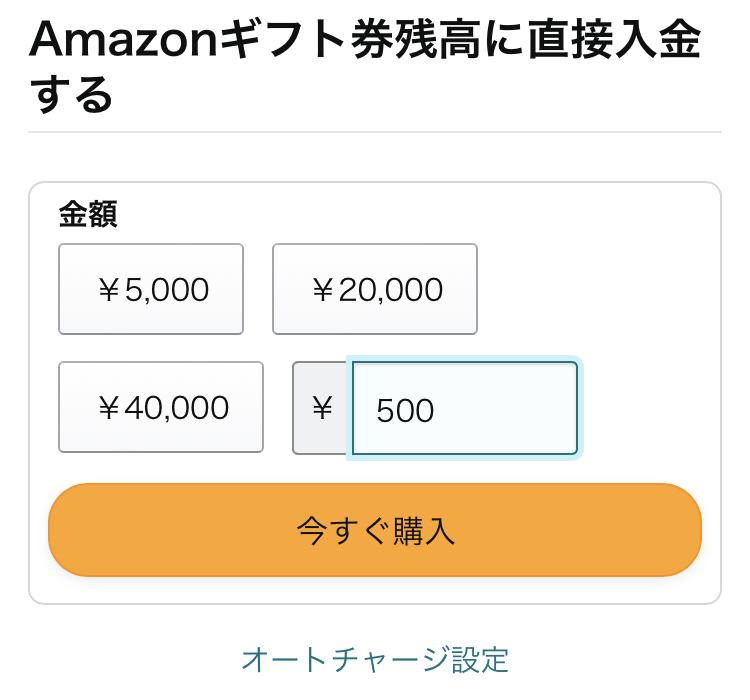
先ほどメモしたarigatobankのカード情報を追加する、という手順の前に、Eメールタイプにも簡単にふれます。
Eメールタイプの場合
必要事項を入力していきます。金額は、「変更」のところに「金額」を入力しましょう。配送は「Eメール」でOKです。
宛先は、受取人のメールアドレスです(自分のアドレスを入力しても行けます)。
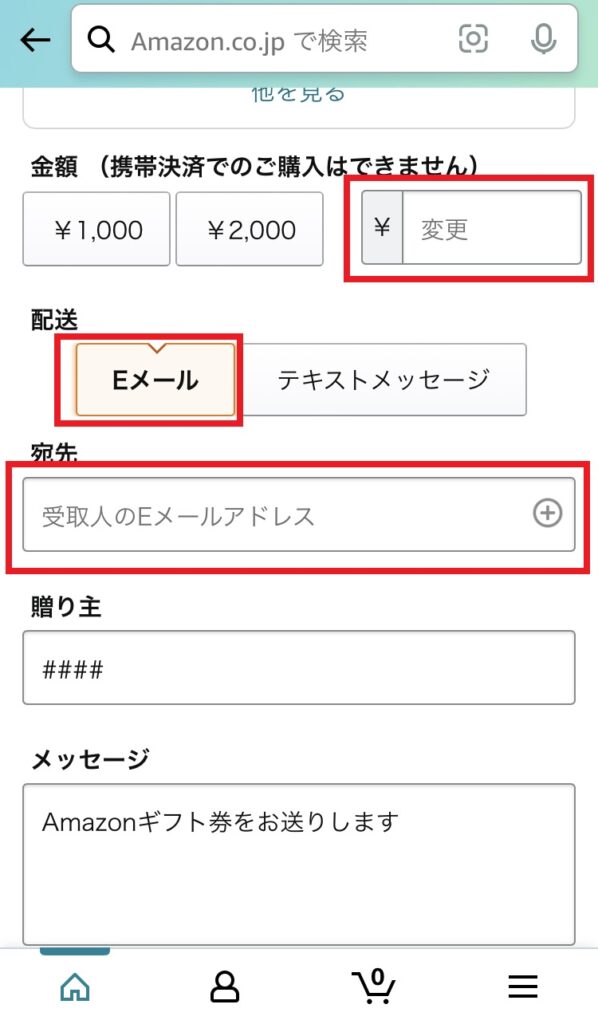
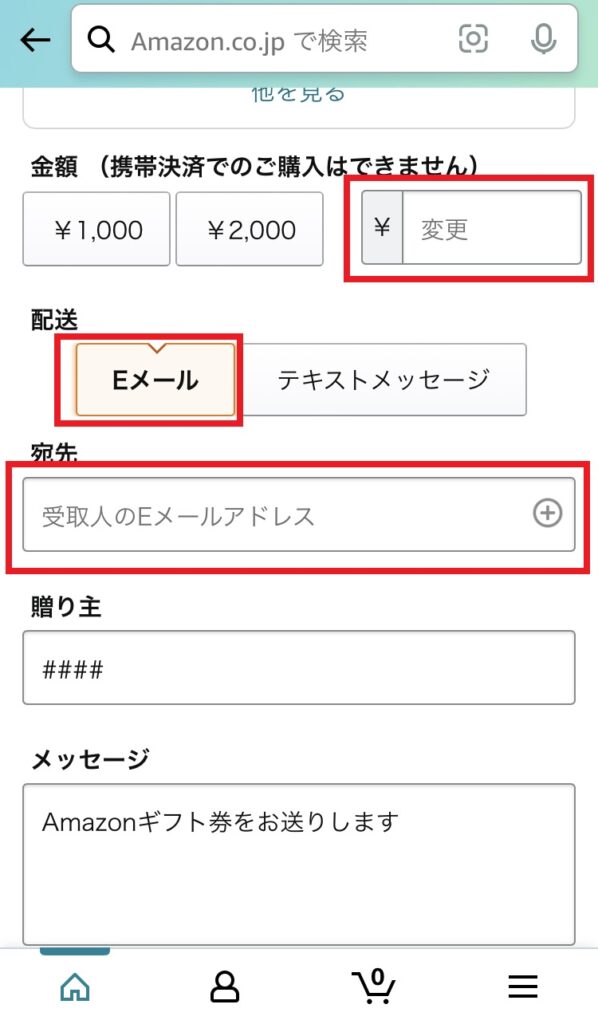
この画面の下のほうに、「今すぐ購入」というボタンがありますのでタップします。
お支払方法を追加(arigatobankのカード情報追加)


あと少しです!ここからチャージタイプ、Eメールタイプ共通の方法です。
ここで、「支払い方法」の所をタップして、「お支払方法を追加」をタップします。
そして、先ほど確認したarigatobankアプリにおけるクレジットカード情報が必要になってきます。
入力してこのカード情報を必ず選択して「続行」をタップしてください。
もし「お客様のカードを照合します」と出たら、またカード情報を入力して照合してください。
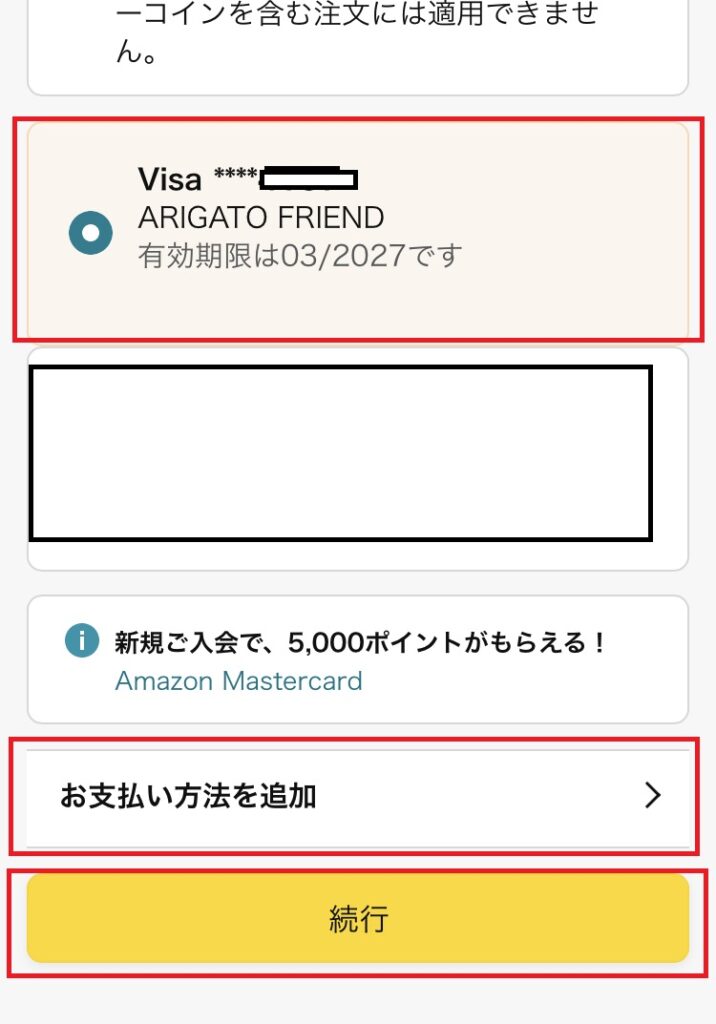
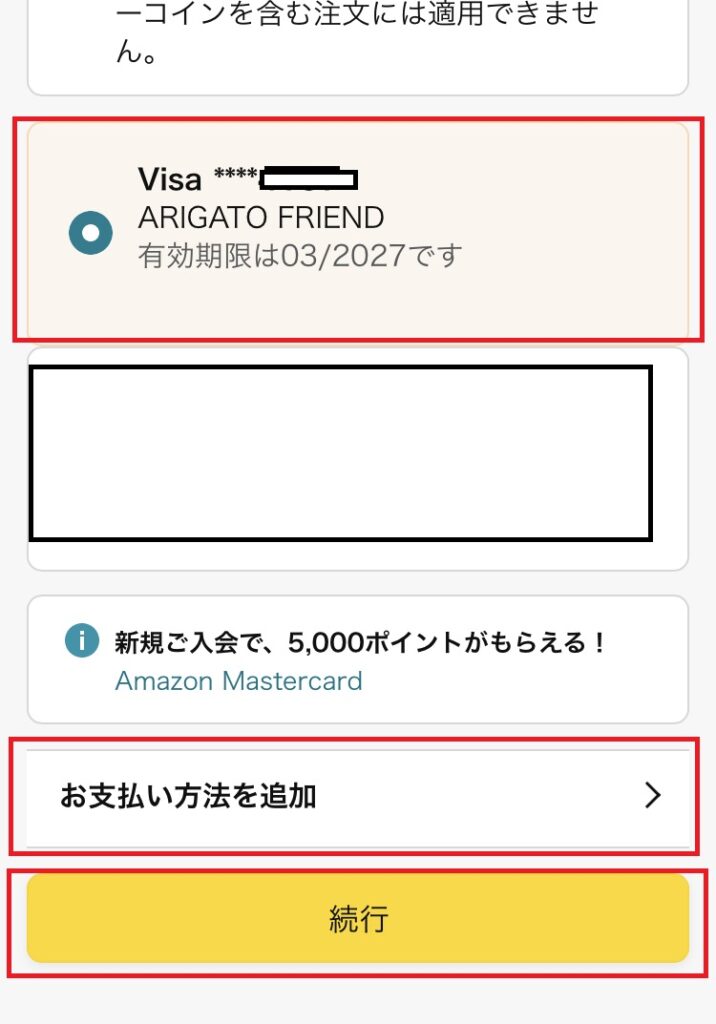
それでは、これでようやく注文を確定するボタンをタップしましょう。
チャージタイプの方は5分ほど待つと、AMAZONギフト券残高が増えているかと思いますので、お買い物代にあてることができます。
Eメールタイプの方は、5分ほどでメールが届きます。
送られてきたメールに対して「アカウントに登録する」をタップ、そして「Amazonアカウントに適用」をタップすればAMAZONギフト券としての受け取りが完了します。
※カード名義を「自分の名前」に変更しなければならない、という情報も見られますが、私は普通に「ARIGATO FRIEND」名義で成功しました。
↓AMAZONへはこちらからもどうぞ。
使い道がすぐに思いつかない場合、マスクはいかがでしょうか。
AMAZONでの手続き(パソコン)
ここからは、パソコンからアクセスする方向けの説明になります。
1.下記のバナーより、AMAZON(アマゾン)へ進んでください。
2.自分のアカウントにすぐ反映させる人はチャージタイプ、誰かに送ったりする場合はEメールタイプ をタップします(自分宛でもメールで送れます)。
↓画像の右の大きな赤枠内は、ギフト券のデザインになります。eメールタイプでプレゼントする際など、好きなデザインを選択してください。
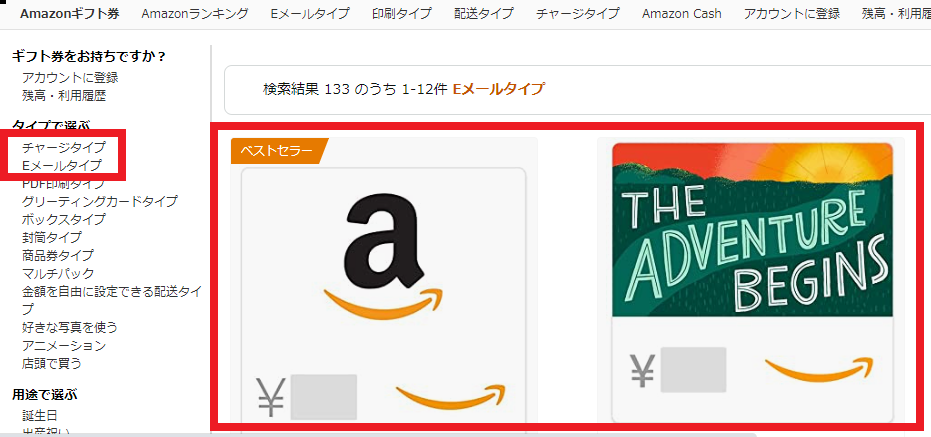
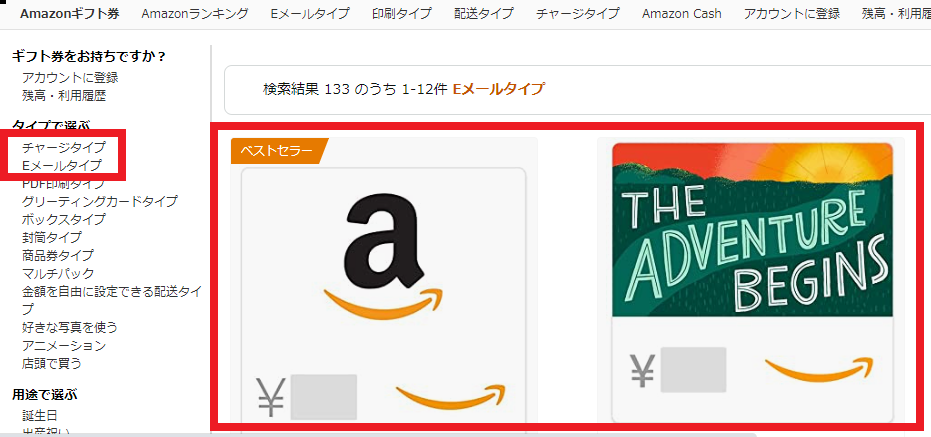
チャージタイプの場合
チャージタイプを選択した人は、Amazonギフトカードをタップして、金額を入力して、「今すぐ購入」を押します。
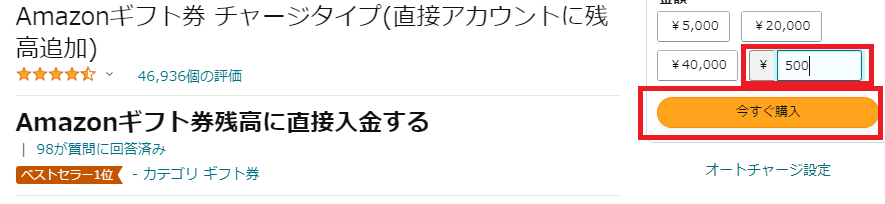
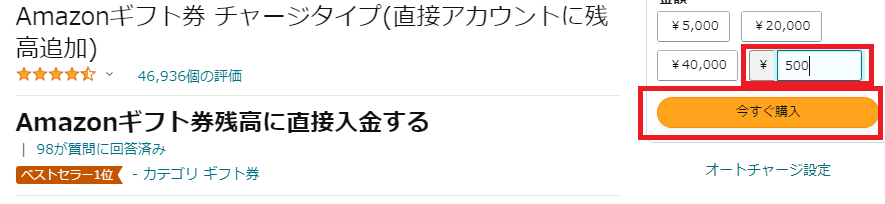
Eメールタイプの場合
Eメールタイプを選択した方は、AMAZONギフト券のさまざまなデザインが選べるようになっていますのでお好きなデザインをクリックします。(先ほどの↑画像内の大きい赤枠内。)
少し画面の下の方に進むと、こうした入力画面があります。ここで必要事項を入力していきます。
金額は、赤枠の「金額を入力」のところに「金額」を入力しましょう。配送は「Eメール」でOKです。宛先は、自分で使う場合は、自分のアドレスを入力します。
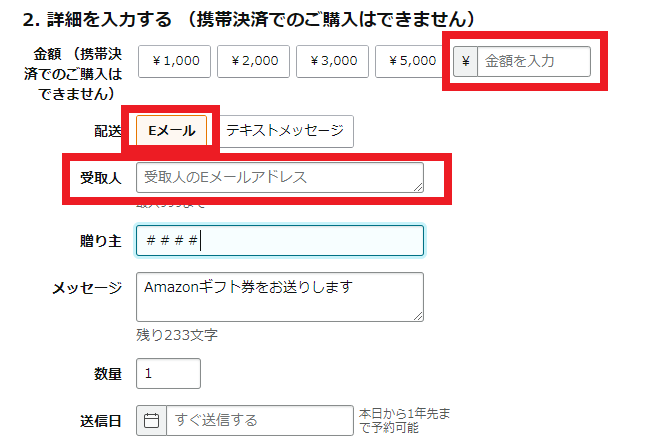
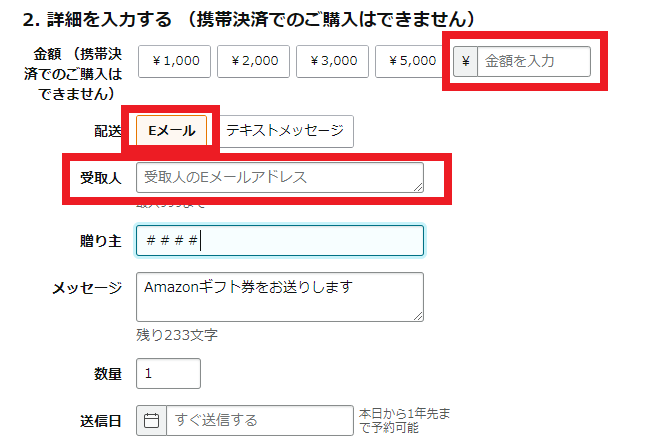
画面の右上などに「今すぐ購入」というボタンがあるのでタップします。


あと少しです!ここからチャージタイプ、Eメールタイプ共通の方法です。
ここで「クレジットまたはデビットカードを追加」をクリックします。
そして、先ほど確認したarigatobankアプリにおけるクレジットカード情報を入力して追加します。
もし請求者がうんぬん・・と選択を求められたら自分のアカウントで良いかと思います。
そして、このカード情報を必ず選択して「続行(注文の最終確認ができます)」ボタンをクリックしてください。
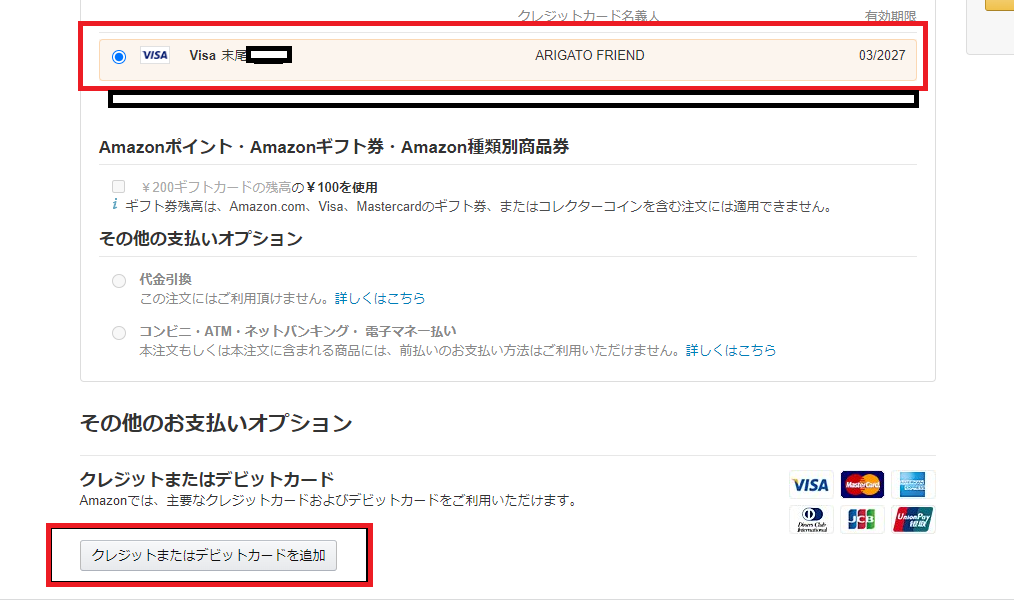
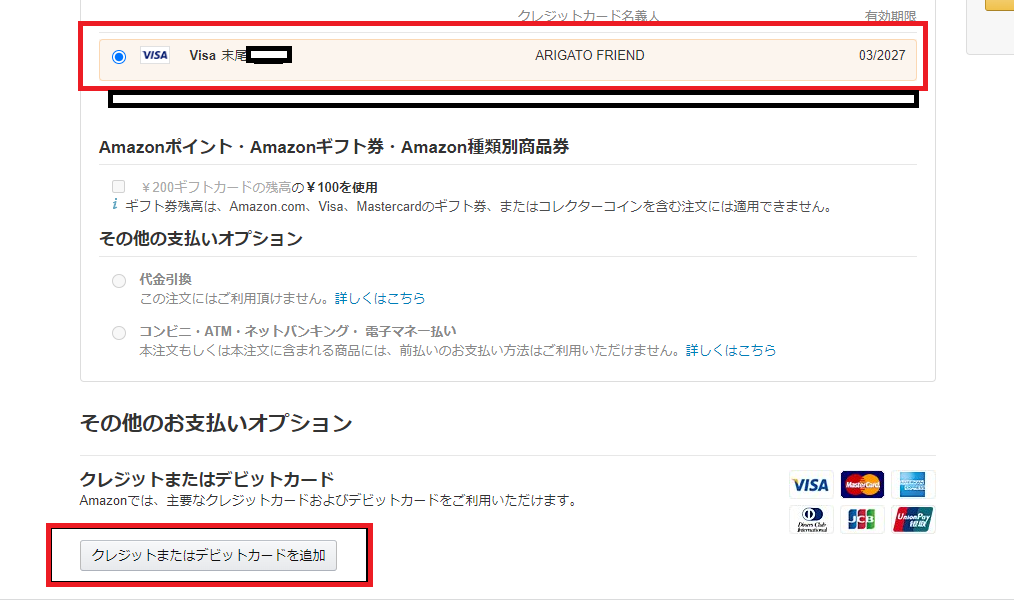
7.「注文を確定する」をクリックします。チャージタイプの方は、5分ほどするとAMAZONギフト券残高が増えているかと思います。
メールタイプの方は、5分ほど待てばメールが届きます。
送られてきたメールに対して「アカウントに登録する」、そして「Amazonアカウントに適用」をタップすれば完了します。
※カード名義の部分を「自分の名前」に変更しなければならない、という情報も見られますが、私は普通に「ARIGATO FRIEND」名義で成功しました。
以上、ご参考まで。
今度は、海底からお金贈り企画もある、ということで楽しみにしましょう!
↓AMAZONへはこちらからもどうぞ。
使い道がすぐに思いつかない場合、マスクはいかがでしょうか。
【こちらの記事もどうぞ】
・ふるなび簡単解説!ふるなびコインでアマギフ・dポイントなどへ交換!
・楽天カード以外、会員以外でも楽天ふるさと納税は利用可能!簡単解説!
・前澤友作さんのMZDAOのメリット・評判など。(MADAOじゃない!)
arigatobankホームページはこちら




コメント